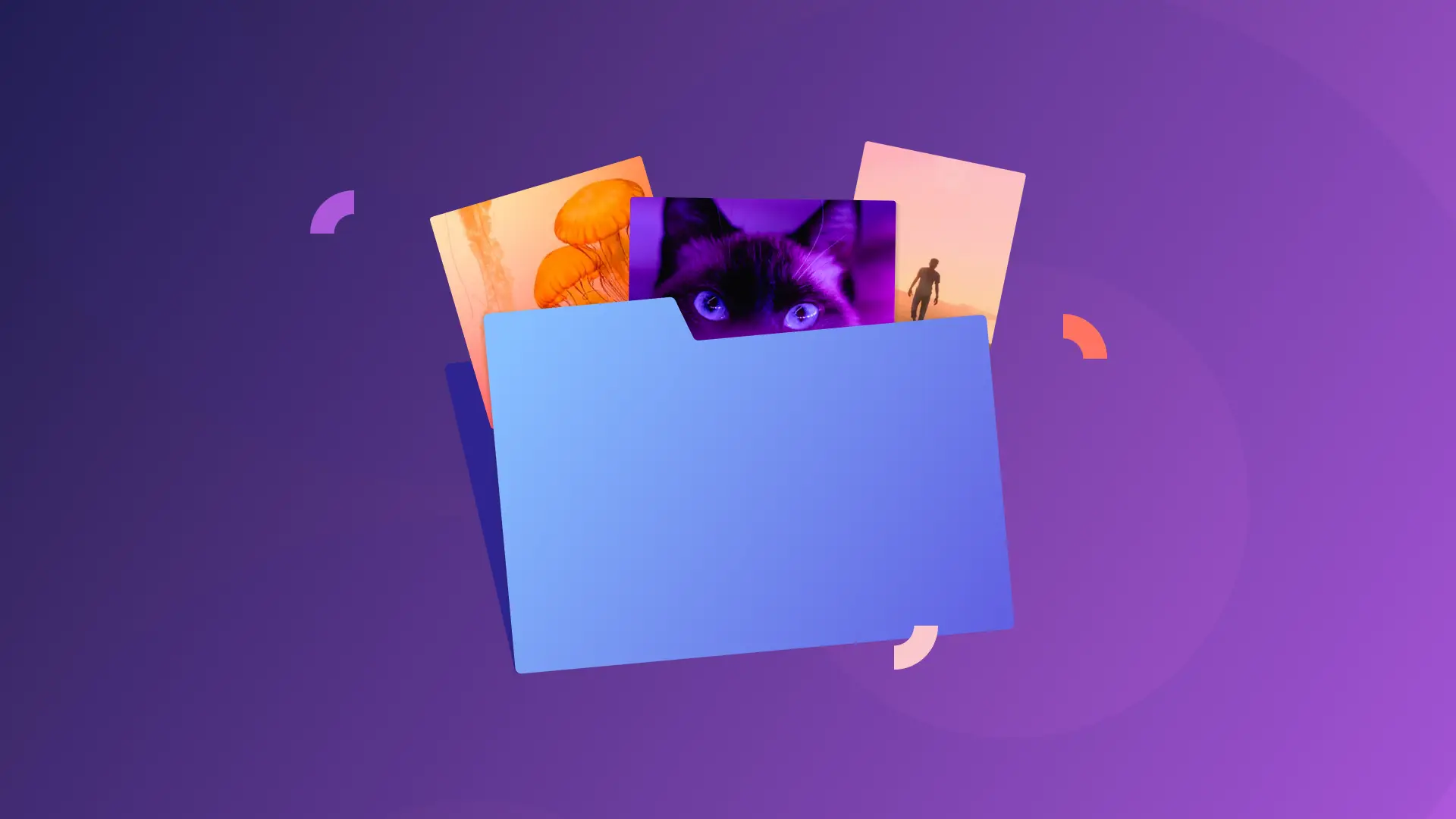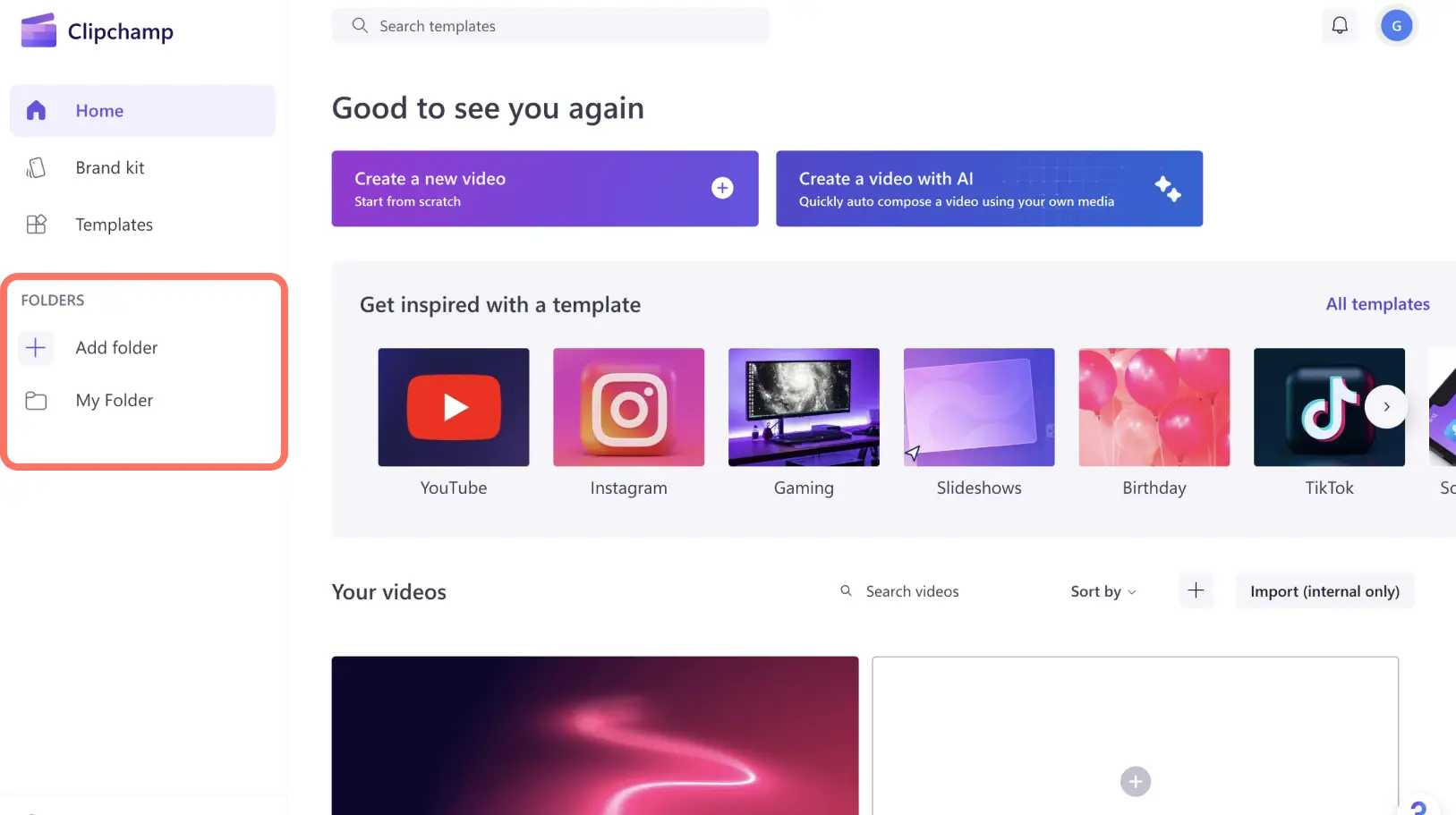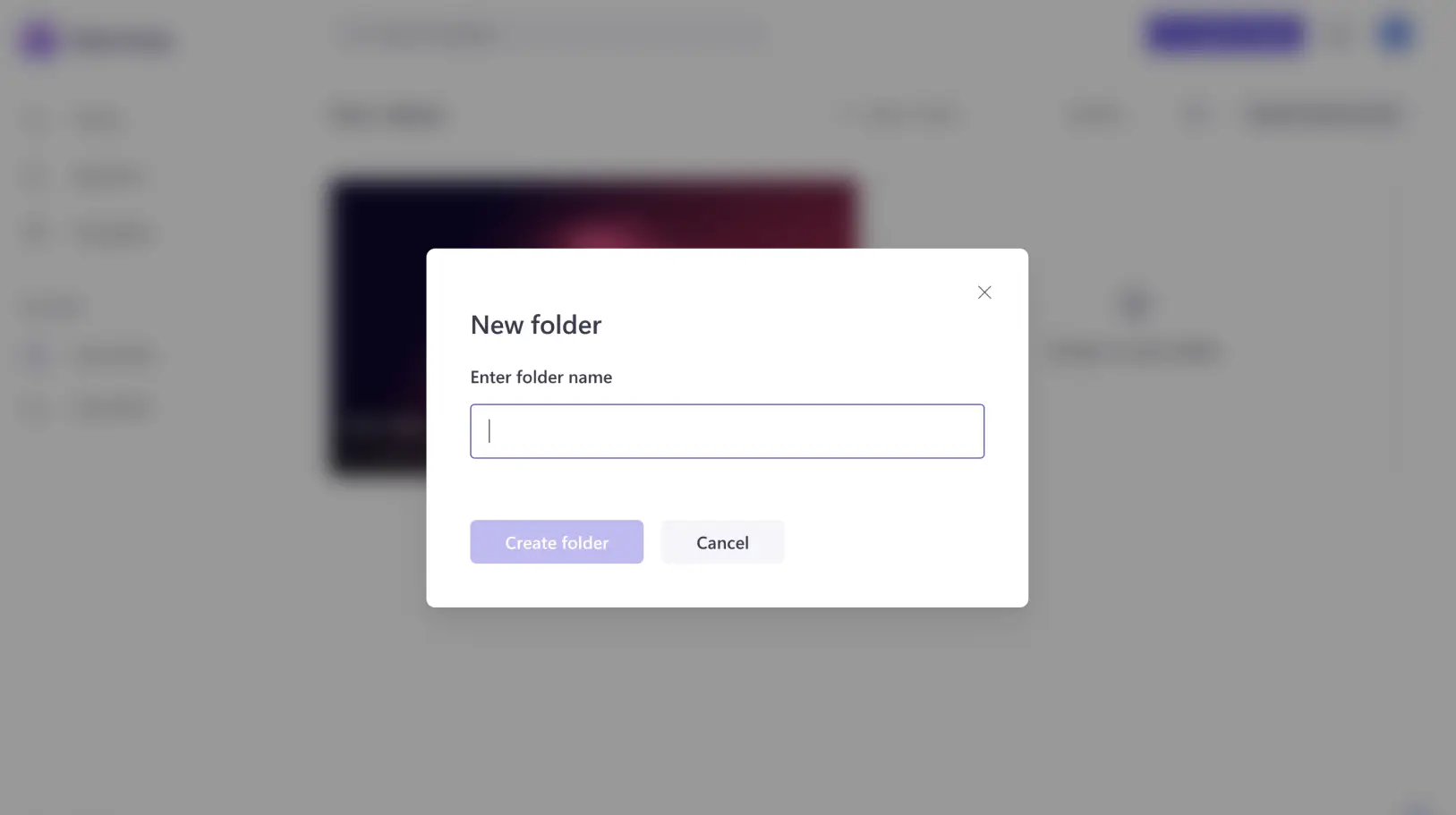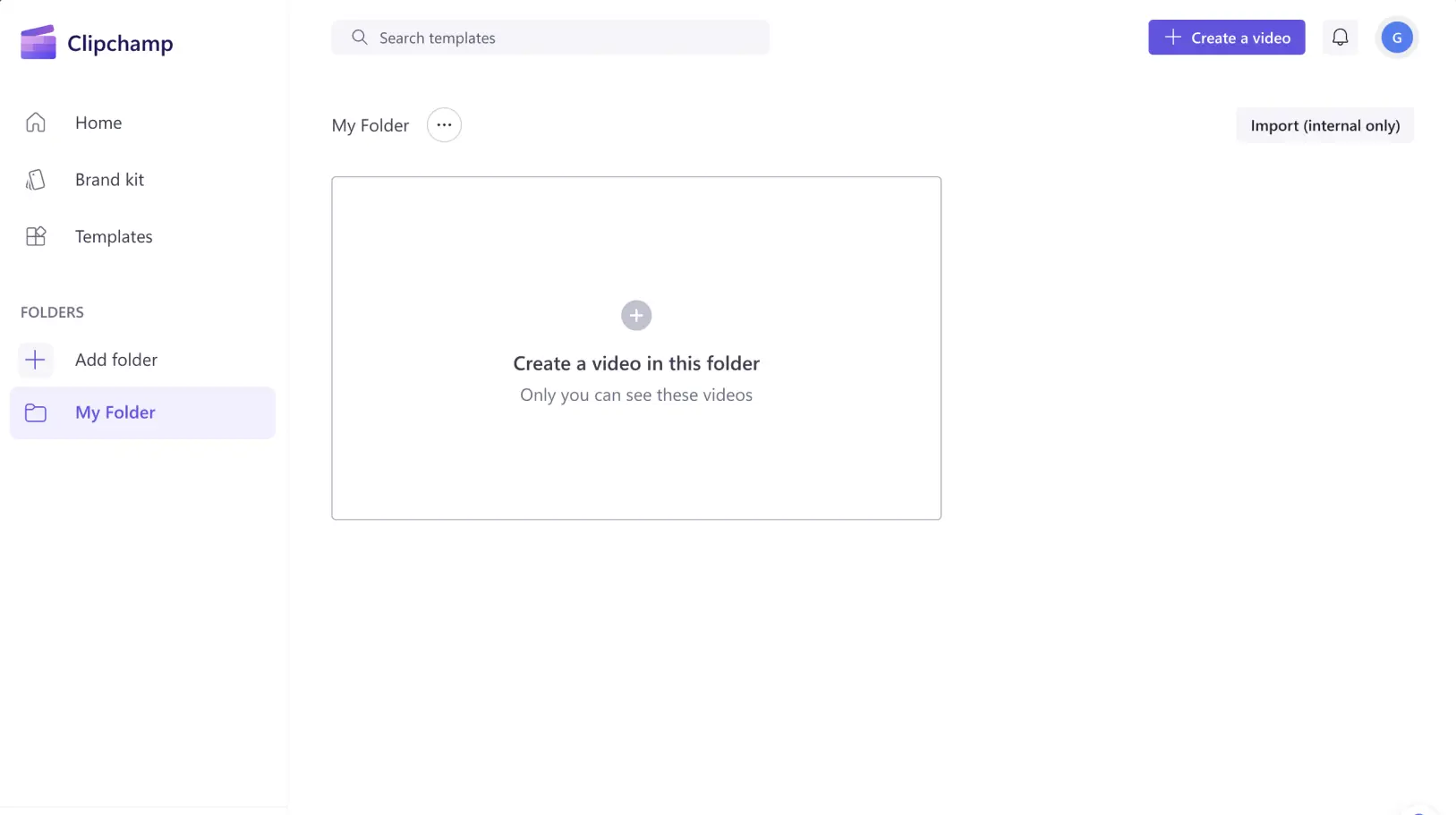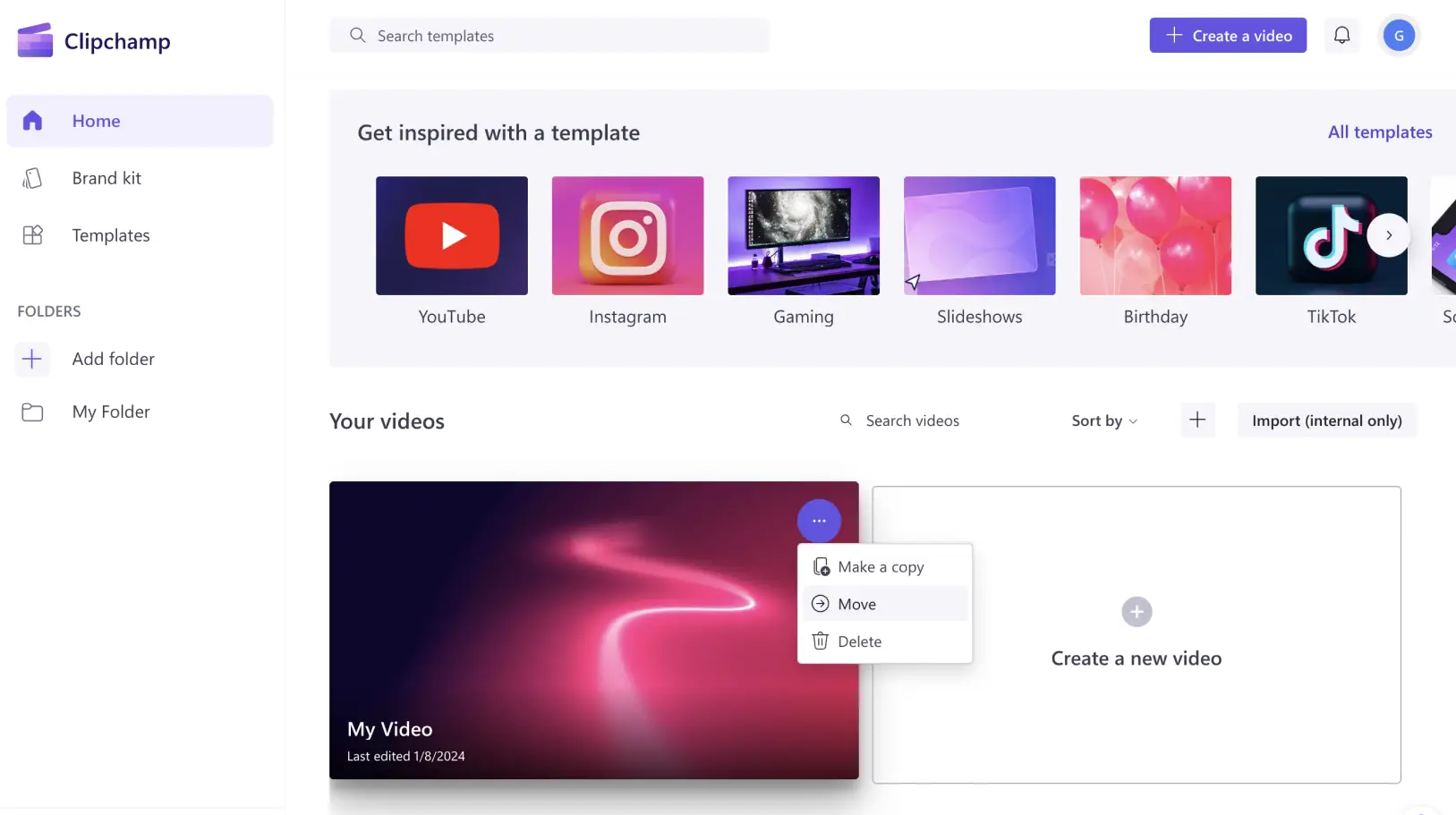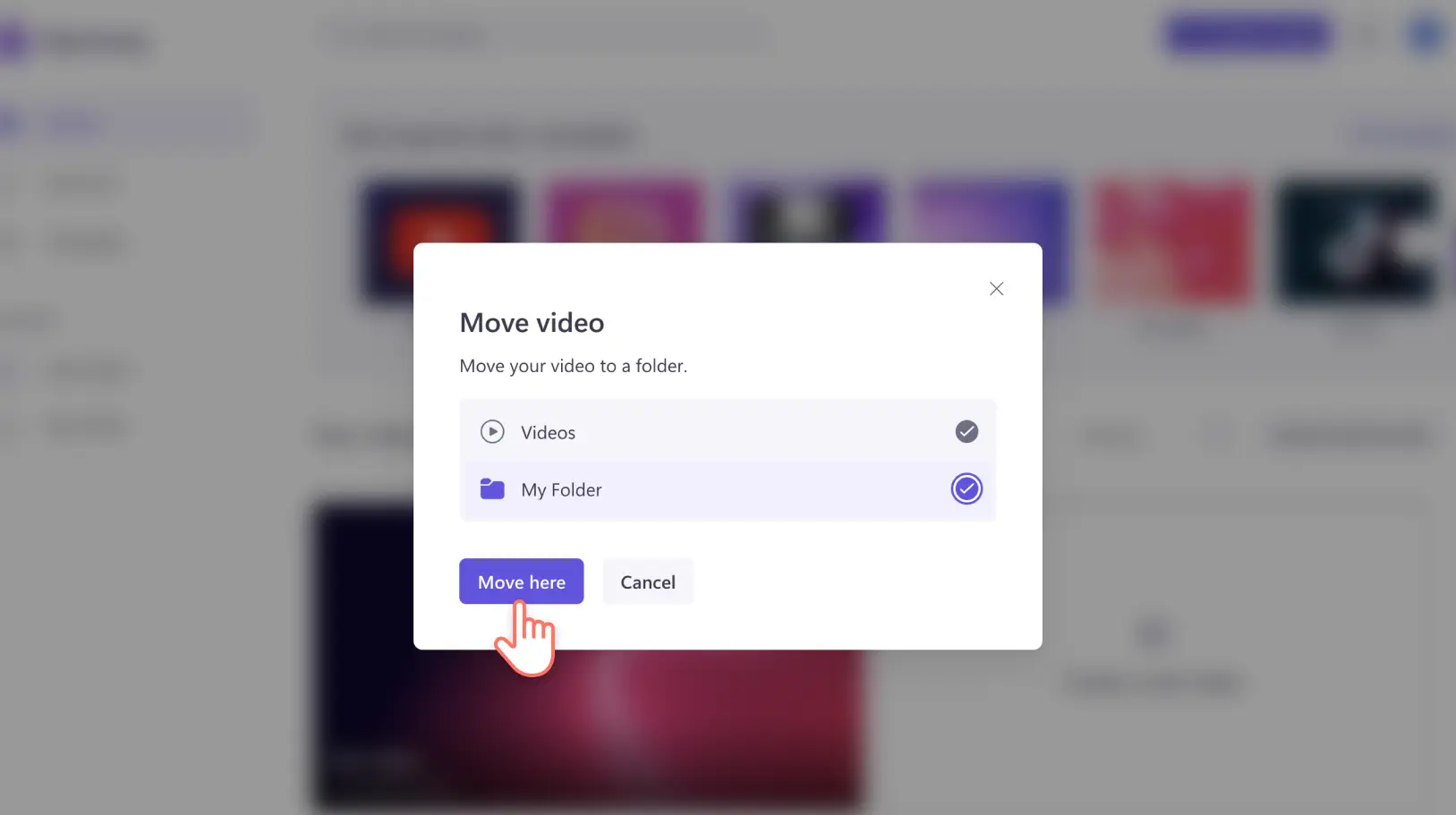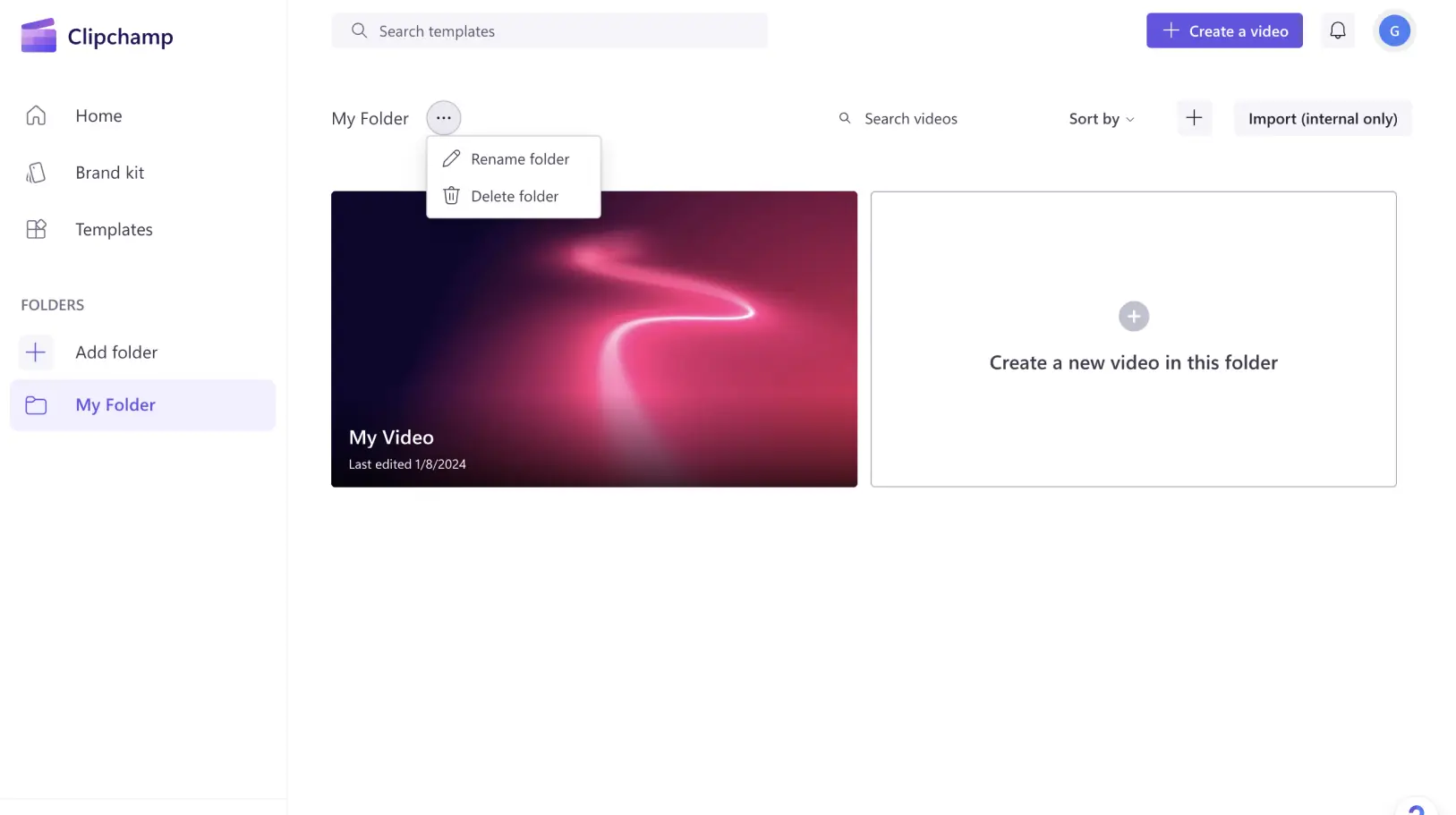"Perhatian!Cuplikan layar dalam artikel ini diambil dari Clipchamp untuk akun pribadi. Prinsip yang sama berlaku untuk Clipchamp untuk akun kerja dan sekolah."
Untuk membuat video menakjubkan di Clipchamp hanya memerlukan waktu beberapa menit saja.Kami membuat folder untuk membantu kreator video paling bersemangat yang membuat puluhan video menjaga kerapian dan mencari kontennya dengan mudah.
Anda dapat menggunakan folder untuk menyusun video berdasarkan acara, tema konten, platform untuk memostingnya , atau label apa lain yang Anda inginkan!
Pelajari cara membuat folder dan memanfaatkan cara sederhana ini untuk bekerja lebih efektif di Clipchamp.
Cara membuat folder di Clipchamp
Langkah 1. Cari folder di beranda
Masuk ke akun Clipchamp Anda untuk menemukan beranda. Jelajahi menu beranda di bagian kiri untuk menemukan folder.
Langkah 2. Buat folder
Buat folder untuk memulai.Anda dapat menamai folder sesuai keinginan lalu klik buat folder.
Folder Anda siap digunakan.
Langkah 3. Tambahkan video ke folder Anda!
Anda dapat mengisi folder dengan membuat video langsung di folder atau dengan memindahkan video yang sudah ada ke dalamnya. Sedangkan pada halaman beranda, Anda dapat memindahkan video ke suatu folder dengan cara mengeklik tombol lihat lebih lanjut pada video yang ingin anda pindahkan, lalu pilih pindahkan.
Selanjutnya, pilih folder yang ingin Anda pindahkan ke video Anda.
Langkah 4.Ganti nama dan hapus folder
Cari tombol selanjutnya di samping nama folder.Di sini, Anda dapat menemukan menu drop down dengan opsi ganti nama atau hapus folder jika diperlukan.
Berapa banyak folder yang dapat Anda buat?
Berapa pun yang Anda mau!Anda dapat membuat folder tak terbatas di akun Anda.
Setelah selesai mengedit video di Clipchamp, luangkan waktu sejenak untuk merapikannya dengan fitur folder kami.Sama seperti Marie Kondo yang mengubah ruang berantakan menjadi tempat aman yang terorganisir, kini Anda dapat mengubah perpustakaan video menjadi koleksi yang tersusun rapi.
Hemat waktu dan nikmati pengalaman mengedit video yang sederhana dan efisien di Clipchamp.
Untuk menemukan fitur hemat waktu di Clipchamp, jelajahi apa yang baru.